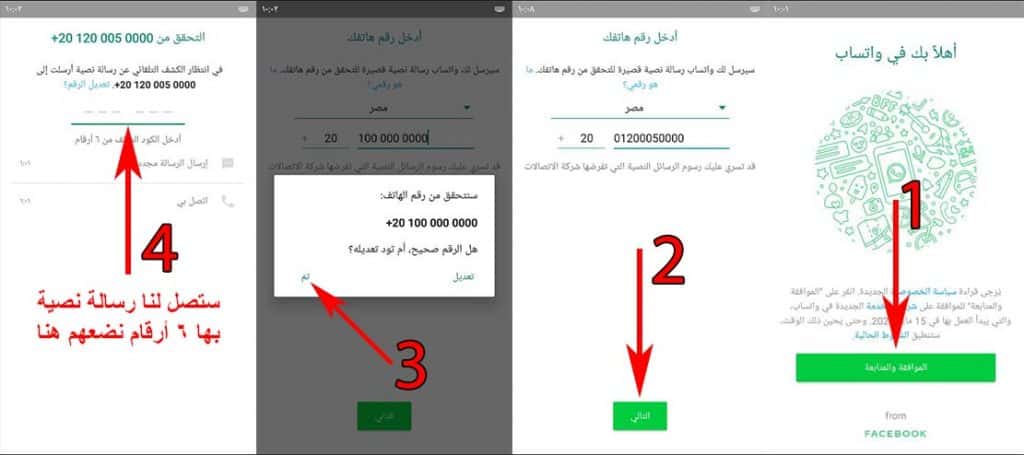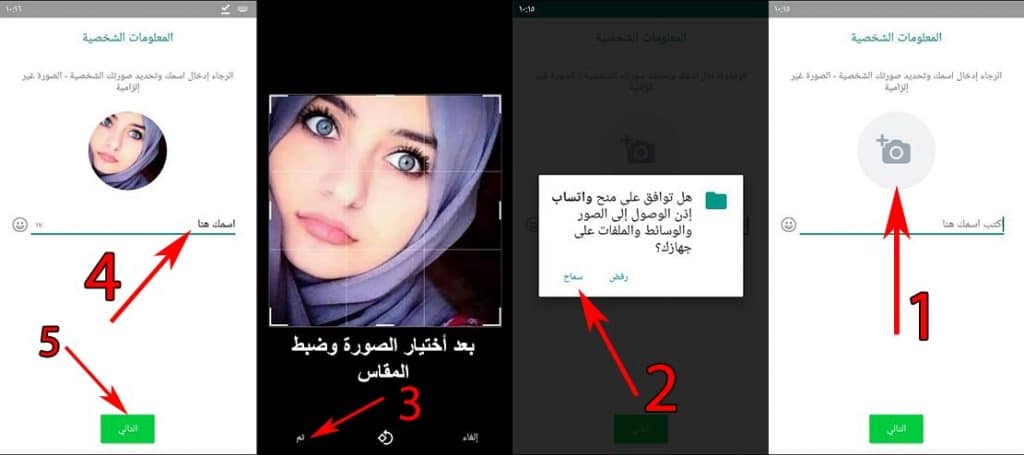تحميل واتساب WhatsApp APK – تنزيل واتس اب الواتس
واتساب هو تطبيق تراسل شائع جدًا يسمح لك بإجراء المكالمات والدردشة عبر الفيديو وإرسال الصور المتحركة والملصقات. يتميز التطبيق بواجهة مستخدم بسيطة وسهلة الاستخدام، مما يجعله الخيار الأول لملايين الأشخاص للتواصل مع أصدقائهم وأفراد عائلتهم.
واتساب يوفر مجموعة متنوعة من الخدمات بما في ذلك الرسائل النصية، المكالمات الصوتية، مكالمات الفيديو، وإرسال الملفات والصور والملصقات. هذه الخصائص تجعل من التواصل أمرًا ممتعًا وسهلًا بغض النظر عن المسافات.
واتساب وإنشاء حساب عليه
مثل معظم تطبيقات المراسلة، يجب عليك إنشاء حساب وإعداد ملف تعريف للتفاعل مع جهات الاتصال الخاصة بك. يوفر لك ملفك الشخصي أيضًا بعض خيارات التخصيص لجعل حسابك فريدًا. بعد تحميله على هاتفك ستحتاج إلى إنشاء حساب عليه عن طريق الخطوات التالية:
إنشاء حساب علي واتساب
- بعد تحميل واتساب قم بتشغيله من شاشتك الرئيسية.
- انقر فوق Agree & Continue للموافقة على شروط الخدمة.
- انقر فوق السماح أو عدم السماح لتمكين الإشعارات أو تعطيلها. يمكنك دائمًا تغيير هذا الإعداد لاحقًا.
- اضغط على اسم الدولة في النص الأزرق إذا كنت بحاجة إلى تغيير بلدك. بشكل افتراضي، يجب أن يكون هذا هو بلدك بالفعل. إذا لم تكن بحاجة إلى تغيير بلدك ، فانتقل إلى الخطوة 6.
- اضغط على البلد الذي تريده.
- أدخل رقم هاتفك.
- انقر فوق تم.
- انقر فوق تخطي لإنهاء الإعداد. إذا كانت هذه هي المرة الأولى التي تستخدم فيها WhatsApp APK، فلن يكون لديك بيانات لاستعادتها على أي حال. يمكنك دائمًا استعادة بياناتك لاحقًا إذا اخترت ذلك.
- اضغط على تخطي استعادة.
- أدخل اسم العرض. هذا هو الاسم الذي سيراه الناس عندما تراسلهم.
في هذه المرحلة، تم إنشاء حسابك ويمكنك البدء في المراسلة والاتصال بالأشخاص على الفور. إذا كنت ترغب في تنشيط ملف تعريف واتساب الخاص بك، فيمكنك إضافة صورة وتغيير اسمك وحتى تعيين حالة يمكن لجهات الاتصال الخاصة بك رؤيتها عن طريق الخطوات التالية:
إعدادات الواتساب
- بعد التحميل قم بتشغيله.
- اضغط على علامة التبويب الإعدادات. إنه في الزاوية اليمنى السفلية.
- اضغط على اسمك في الجزء العلوي من الشاشة.
- اضغط على إضافة صورة.
- اضغط على اختيار صورة.
- انقر فوق “موافق” للسماح لتطبيق واتس اب بالوصول إلى صورك إذا لم تكن قد قمت بذلك بالفعل.
- اضغط على الألبوم الذي تريده.
- اضغط على الصورة التي تريدها.
- حرّك الصورة للعثور على المحصول الذي تريده.
- اضغط على اختيار.
المراسلة على WhatsApp APK
بعد تحميل WhatsApp APK من خلال موقعنا او من متجر بلاي يمكنك إرسال واستقبال الرسائل من العائلة والأصدقاء، وبدء رسائل جماعية، وحتى إخبار الأصدقاء بالحصول علي WhatsApp APK حتى تتمكن من الدردشة على نفس النظام الأساسي!
إذا كنت قلقًا بشأن مشكلات الخصوصية عندما يتعلق الأمر بـتنزيل واتس اب ومحادثاتك، فلا تقلق لأن التطبيق يؤمن الرسائل بتشفير من طرف إلى طرف، مما يعني أن التطبيق والجهات الخارجية لا يمكنها قراءة أي من رسائلك أو الاستماع إليها.
لا يمنحك واتساب فقط إرسال رسائل نصية، ولكنه يحتوي على واجهة رائعة لإرسال الصور ومقاطع الفيديو وملفات GIF والوسائط الأخرى أيضًا، لذلك يمكن أن تكون محادثاتك ملونة كما تريد!
يمكن لـ واتساب أن يفعل أكثر من مجرد إرسال الرسائل – يمكنك إرسال الرموز التعبيرية والصور ومقاطع الفيديو وغير ذلك الكثير إلى العائلة والأصدقاء بغض النظر عن مكان وجودهم من خلال خطة بيانات هاتفك أو اتصال Wi-Fi. هناك طريقتان مختلفتان يمكنك اتباعهما لإنشاء رسالة، لذلك سنغطي ذلك أولاً.
إليك طريقة إرسال رسالة جديدة في واتساب:
- قم بتشغيل واتساب.
- اضغط على علامة تبويب الدردشات في الجزء السفلي من شاشتك.
- اضغط على زر محادثة جديدة. يوجد في الزاوية اليمنى العليا.
- اضغط على جهة الاتصال التي تريدها.
- أدخل رسالتك في حقل النص.
- اضغط على إرسال.
كيفية إرسال رسالة إلى محادثة موجودة:
- بمجرد أن تبدأ محادثة مع جهة اتصال، ستظهر محادثتك على شاشة الدردشات ويمكنك بسهولة مراسلتهم في أي وقت.
- قم بتشغيل واتس اب.
- اضغط على علامة تبويب الدردشات في الجزء السفلي من شاشتك.
- اضغط على المحادثة التي تريدها. 4 ، اضغط على حقل النص.
- أدخل رسالتك
- اضغط على إرسال.
كيفية إرسال رسالة جماعية في WhatsApp:
يسمح لك الواتس بإضافة كل شخص إلى دردشة جماعية مما يسهل وضع الخطط والدردشة مع الجميع في وقت واحد عن طريق الخطوات التالية:
- قم بتشغيل الواتساب.
- اضغط على علامة تبويب الدردشات في الجزء السفلي من شاشتك.
- اضغط على زر محادثة جديدة. يوجد في الزاوية اليمنى العليا.
- اضغط على مجموعة جديدة.
- انقر فوق جهات الاتصال التي تريد إضافتها إلى المجموعة.
- اضغط على التالي.
- أدخل موضوع المجموعة.
- اضغط على الكاميرا إذا كنت تريد إضافة صورة للمجموعة. هذا اختياري.
- اضغط على إنشاء.
المكالمات ومحادثات الفيديو على WhatsApp APK
لا يحتاج واتساب إلى اسم مستخدم أو رموز صديق خاصة لأنه متصل بقائمة جهات الاتصال الخاصة بك في هاتفك، مما يعني أن أي شخص قام بتنزيل الواتس على هاتفه ومدرج في قائمة جهات الاتصال الخاصة بك سيكون موجودًا بالفعل في جهات اتصال واتساب الخاصة بك. يمكنك بسهولة الاتصال بصديق أو أحد أفراد الأسرة من قسم المكالمات في WhatsApp APK أو حتى من الدردشة الجارية.
تتمثل إحدى أفضل ميزات واتساب في القدرة على إجراء مكالمات واستقبالها عبر Wi-Fi دون حرق دقائق وقت المكالمة الثمينة على خطة هاتفك الخلوي. سيستخدم البيانات بدلاً من Wi-Fi إذا لم تكن متصلاً بشبكة، لذا ضع ذلك في الاعتبار إذا كان لديك حد أقصى للبيانات في خطتك.
لإجراء مكالمة عبر واتساب يجب أن يكون لدى الشخص الذي تتصل به التطبيق أيضًا مثبتًا ومعدًا على هاتفه لتلقي المكالمات. بفضل تكامل WhatsApp apk في جهات اتصال iOS، فإن إجراء مكالمة هاتفية عبر WhatsApp هو عمليا نفس استخدام تطبيق Stock Phone. إليك كيفية إجراء المكالمات والرد عليها ورفض المكالمات على WhatsApp لأجهزة iPhone و iPad:
- قم بتشغيل واتساب من الشاشة الرئيسية.
- اضغط على علامة التبويب المكالمات.
- ap زر الاتصال الجديد. إنه رمز الهاتف مع علامة + في الزاوية اليمنى العليا.
- اضغط على جهة الاتصال التي تريد الاتصال بها.
كيفية إجراء مكالمة هاتفية من دردشة في WhatsApp:
- قم بتشغيل الواتساب من الشاشة الرئيسية.
- اضغط على علامة تبويب الدردشات في القائمة السفلية.
- اضغط على محادثة الدردشة مع الشخص الذي تريد الاتصال به.
- اضغط على زر الاتصال في الزاوية العلوية اليمنى.
كيفية إجراء مكالمات فيديو في الواتساب
تمامًا مثل المكالمات الهاتفية، يمكنك إجراء مكالمات فيديو من خلال علامة تبويب المكالمات أو من الدردشة المفتوحة كما يلي:
- قم بتشغيل WhatsApp من الشاشة الرئيسية.
- اضغط على علامة التبويب المكالمات.
- اضغط على زر الاتصال الجديد. إنه رمز الهاتف مع علامة + في الزاوية اليمنى العليا.
- اضغط على زر الفيديو على جهة الاتصال التي تريد الاتصال بها.
- كيفية إجراء مكالمة فيديو من دردشة باستخدام WhatsApp
- قم بتشغيل WhatsApp من الشاشة الرئيسية.
- اضغط على علامة تبويب الدردشات في القائمة السفلية.
- اضغط على محادثة الدردشة مع الشخص الذي تريد الاتصال به.
- اضغط على زر الفيديو.
التخصيص على واتساب WhatsApp apk
بعد تحميل واتساب من متجر play لابد وأنك ستقوم باستخدامه كثيرًا، ومن المحتمل أن تتلقى عددًا كبيرًا من الإشعارات من الدردشات والمكالمات الهاتفية والمحادثات الجماعية وما إلى ذلك. يمكن أن تدفعك الإشعارات إلى القليل من الجنون إذا كنت لا تعرف من أين أتوا أو كيف تبدو؛ لحسن الحظ، يتيح لك تحميل الواتس تخصيص الكثير من إعدادات الإشعارات.
قم بتشكيل نغمات رنين ونغمات نصية مختلفة لجهات الاتصال الفردية، أو مجرد تعديلات واسعة لنوع الإشعارات التي تتلقاها، يمكنك تخصيص إشعاراتك حسب رغبتك. بالإضافة إلى ذلك، يحتوي WhatsApp apk الآن على الوضع الداكن، لذلك لا تحتاج إلى إجهاد عينيك في بيئات الإضاءة المنخفضة أثناء استخدام التطبيق.
إعدادات التنبيهات والإشعارات
من المحتمل أن يكون هاتفك يطن ويصدر صوتًا ويهتز باستمرار بسبب التنبيهات المختلفة التي تنبثق من تطبيقات أخرى على هاتفك. قد يكون من الصعب معرفة التنبيهات التي تأتي من أي التطبيقات. يسمح لك واتساب بتخصيص الإشعارات والتنبيهات التي تتلقاها، لذلك من السهل معرفة من يتصل بك دون الحاجة حتى إلى إلقاء نظرة على أسمائهم. يمكنك تغيير الإشعارات والتنبيهات لجهات الاتصال الفردية وجميع الرسائل وجميع الرسائل الجماعية والمزيد التي تأتي من خلال واتس اب.
تخصيص إشعارات لجهة اتصال فردية
ولكن كيفية تخصيص إشعارات جهات الاتصال الفردية؟ إذا كان لديك شخصان تتحدث إليهما طوال الوقت، أو كنت تنتظر معلومات مهمة من شخص ما، فقد يكون من المفيد أن تكون قادرًا على التمييز بين إشعاراتهم والبقية. يمكنك تعيين جميع جهات اتصال WhatsApp الخاصة بك على إشعارات مختلفة، مما يجعل من السهل معرفة من يحاول الوصول إليك دون حتى إلقاء نظرة خاطفة على هاتفك. يمكنك تخصيص صوت الرسائل أو نغمة الرنين عن طريق الخطوات التالية:
- قم بتشغيل WhatsApp.
- اضغط على علامة تبويب الدردشات.
- اضغط على شريط البحث في الجزء العلوي من الشاشة.
- أدخل اسم جهة الاتصال التي تريدها.
- اضغط على زر مزيد من المعلومات لجهة الاتصال هذه. إنه رمز “i” الأزرق الصغير على الجانب الأيمن.
- اضغط على نغمة مخصصة.
- اضغط على النغمة التي تريدها.
- اضغط على حفظ.
سيؤدي هذا إلى تغيير صوت أي رسالة تصلك من جهة الاتصال المحددة. يمكنك القيام بذلك مع كل جهة اتصال إذا كنت تريد ذلك ، فاستمر في ذلك!
الخصوصية على WhatsApp
بينما يقدم واتس اب خدمة مراسلة آمنة بشكل لائق، لا تزال هناك معلومات عامة على التطبيق افتراضيًا. صورة ملفك الشخصي، حالتك، قسم “عنك” وغير ذلك كلها أشياء يمكن مشاهدتها علنًا بواسطة أي شخص لديه WhatsApp APK. الخبر السار هو أنه يمكنك تغيير كل شيء ليكون خاصًا أو يظهر فقط لجهات الاتصال الخاصة بك في إعدادات الخصوصية. يمكنك أيضًا طلب Face ID لفتح واتساب على شاشتك الرئيسية، مما يعني أنه يمكنك الحصول على حماية إضافية من أعين المتطفلين.
إعدادات الخصوصية
في عالم اليوم، لا يمكنك أبدًا توخي الحذر الشديد بشأن المعلومات التي توفرها عن نفسك. علاوة على خيار حظر جهات الاتصال من الاتصال بك في apk WhatsApp ، لديك أيضًا القدرة على إدارة بعض إعدادات الخصوصية للتحكم في من يرى ماذا. يمكنك تغيير إعدادات الخصوصية الخاصة بك لآخر مرة على الإنترنت، وصورة الملف الشخصي، والحالة، وإيصالات الاستلام.
كيفية إلغاء آخر ظهور
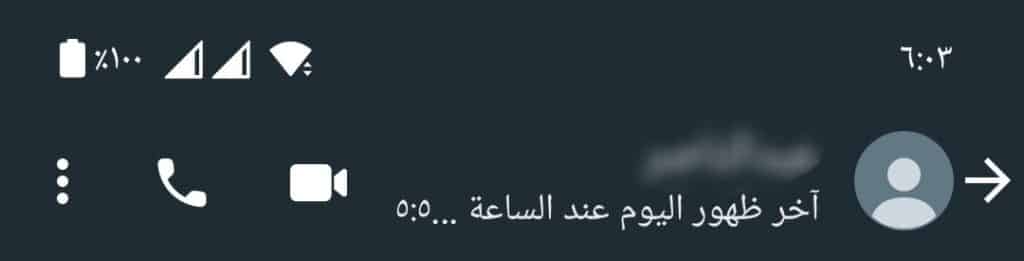
إذا كنت في نافذة دردشة مع جهة اتصال خاصة بك، فستخبرك مباشرةً أسفل اسمه أعلى الشاشة بآخر مرة كانت جهة الاتصال نشطة على WhatsApp. هذا شيء يتم عرضه تلقائيًا لأي شخص قام بتحميل التطبيق وبدأ بالتحدث معك. ومع ذلك لديك بعض الخيارات التي تسمح لك بتعديل من يمكنه رؤية هذه المعلومات بالفعل:
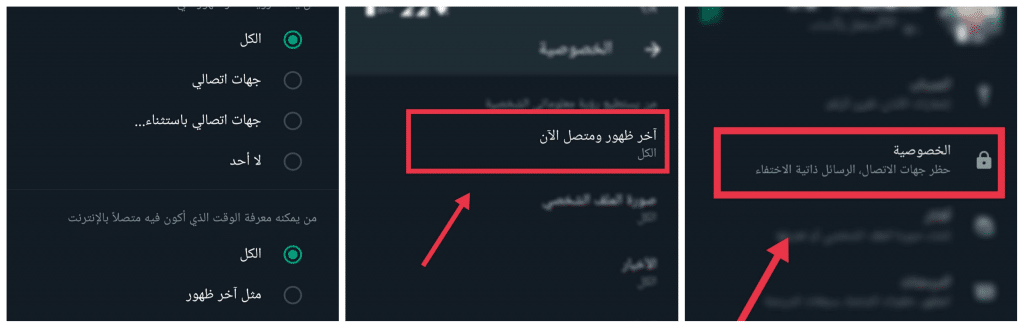
- قم بتشغيل WhatsApp من شاشتك الرئيسية.
- نضغط علي الثلاث نقاط ⁝ في الزاوية اليسري العلوية من شاشتك ثم اضغط على الإعدادات.
- اضغط على الخصوصية. مع وجود رمز القفل الأبيض بجانبه.
- اضغط على زر آخر ظهور ومتصل الآن. سيظهر لك هذا قائمة بثلاثة خيارات:
الجميع (هذا يعني أن أي شخص قام بتنزيل واتس اب يمكنه رؤيتك، هذا هو الإعداد الافتراضي.)
جهات الاتصال الخاصة بي (هذا يعني فقط الأشخاص المسجلين في جهات الاتصال الخاصة بك)
لا أحد (هذا يعني أنه لا يمكن لأحد رؤية هذه المعلومات ولا يمكنك رؤية الأشخاص الآخرين)
- اضغط على الخيار الذي تريده
- اضغط على زر الرجوع. ستجده على شكل شيفرون أزرق في أعلى الزاوية اليسرى وبجواره كلمة “خصوصية”.
- سيتم الآن حفظ إعداداتك الجديدة ويمكنك الاستمتاع بمستوى آخر خصوصية عبر الإنترنت ترغب فيه.
كيفية تغيير إعدادات الخصوصية لصورة ملفك الشخصي في WhatsApp
يتم عرض صورة ملفك الشخصي تلقائيًا لأي شخص يتحدث معك على واتساب. لديك بعض الخيارات التي تسمح لك بتعديل من يمكنه رؤية صورة ملفك الشخصي بالفعل.
- قم بتشغيل WhatsApp من شاشتك الرئيسية.
- اضغط على الإعدادات. إنه رمز الترس الصغير في الزاوية اليمنى السفلية من شاشتك.
- اضغط على الحساب. إنه الصندوق الأزرق مع وجود المفتاح الأبيض في المنتصف.
- اضغط على زر الخصوصية.
- اضغط على زر صورة الملف الشخصي. سيظهر لك هذا قائمة بثلاثة خيارات:
- الجميع (هذا يعني أن أي شخص على WhatsApp يمكنه رؤيته ، هذا هو الإعداد الافتراضي.)
- جهات الاتصال الخاصة بي (هذا يعني فقط الأشخاص المسجلين في جهات الاتصال الخاصة بك)
- لا أحد (هذا يعني أنه لا يمكن لأحد رؤية هذه المعلومات)
- اضغط على الخيار الذي تريده
- اضغط على زر الرجوع. ستجده على شكل شيفرون أزرق في أعلى الزاوية اليسرى وبجواره كلمة “خصوصية”.
- سيؤدي ذلك إلى حفظ إعداد خصوصية صورة ملفك الشخصي في أي مكان قمت بتعيينه فيه.
كيفية تغيير إعدادات الخصوصية الخاصة بك لـ “حول” في واتساب
يشبه قسم “حول” حالتك، وهو القسم الذي يتيح لك كتابة رسالة صغيرة عن نفسك يمكن للناس رؤيتها؛ ومع ذلك، يمكنك تغيير طريقة عرض قسم “حول” بالضبط:
- قم بتشغيل WhatsApp من شاشتك الرئيسية.
- اضغط على الإعدادات. إنه رمز الترس الصغير في الزاوية اليمنى السفلية من شاشتك.
- اضغط على الحساب. إنه الصندوق الأزرق مع وجود المفتاح الأبيض في المنتصف.
- اضغط على زر الخصوصية.
- اضغط على زر حول. سيظهر لك هذا قائمة بثلاثة خيارات:
الجميع (هذا يعني أن أي شخص على WhatsApp يمكنه رؤيته ، هذا هو الإعداد الافتراضي.)
جهات الاتصال الخاصة بي (هذا يعني فقط الأشخاص المسجلين في جهات الاتصال الخاصة بك)
لا أحد (هذا يعني أنه لا يمكن لأحد رؤية هذه المعلومات)
- ضغط على الخيار الذي تريده
- اضغط على زر الرجوع. ستجده على شكل شيفرون أزرق في أعلى الزاوية اليسرى وبجواره كلمة “خصوصية”.
كيفية تغيير إعدادات الخصوصية الخاصة بك للمجموعات في WhatsApp
بشكل افتراضي، يمكن لأي شخص قام ب تحميل الواتس ولديه رقمك إضافتك إلى دردشة جماعية في WhatsApp؛ ومع ذلك يمكنك تغييره ليكون فقط أو جهات اتصال، أو جهة اتصال معينة فقط لك.
- قم بتشغيل WhatsApp من شاشتك الرئيسية.
- اضغط على الإعدادات. إنه رمز الترس الصغير في الزاوية اليمنى السفلية من شاشتك.
- اضغط على الحساب. إنه الصندوق الأزرق مع وجود المفتاح الأبيض في المنتصف.
- اضغط على زر الخصوصية.
- اضغط على زر المجموعات. سيظهر لك هذا قائمة بثلاثة خيارات.
الجميع (هذا يعني أن أي شخص على WhatsApp يمكنه رؤيته ، هذا هو الإعداد الافتراضي.)
جهات الاتصال الخاصة بي (هذا يعني فقط الأشخاص المسجلين في جهات الاتصال الخاصة بك)
جهات الاتصال الخاصة بي باستثناء … (هذا يعني أنه يمكنك اختيار جهات الاتصال التي لا تريدها)
- اضغط على الخيار الذي تريده
- اضغط على زر الرجوع. ستجده على شكل شيفرون أزرق في أعلى الزاوية اليسرى وبجواره كلمة “خصوصية”.
كيفية تغيير إعدادات الخصوصية لحالتك في WhatsApp
تظهر حالتك تحت اسمك في قائمة جهات الاتصال الخاصة بشخص يمتلك واتساب وفي ملفك الشخصي، افتراضيًا يمكن لأي شخص رؤية ذلك، لكن بث حالتك المزاجية إلى العالم ليس ضروريًا دائمًا.
- قم بتشغيل WhatsApp من شاشتك الرئيسية.
- اضغط على الإعدادات. إنه رمز الترس الصغير في الزاوية اليمنى السفلية من شاشتك.
- اضغط على الحساب. إنه الصندوق الأزرق مع وجود المفتاح الأبيض في المنتصف.
- اضغط على الخصوصية.
- اضغط على الحالة. سيظهر لك هذا قائمة بثلاثة خيارات.
الجميع (هذا يعني أن أي شخص على WhatsApp يمكنه رؤيته ، هذا هو الإعداد الافتراضي.)
جهات الاتصال الخاصة بي (هذا يعني فقط الأشخاص المسجلين في جهات الاتصال الخاصة بك)
لا أحد (هذا يعني أنه لا يمكن لأحد رؤية هذه المعلومات)
- اضغط على الخيار الذي تريده
- اضغط على زر الرجوع. ستجده على شكل شيفرون أزرق في أعلى الزاوية اليسرى وبجواره كلمة “خصوصية”.
سيؤدي ذلك إلى حفظ إعداد خصوصية حالتك على كيفية تعيينها، مما يضمن أن مستوى التصريح الذي اخترته فقط هو الذي يعرف ما يحدث معك على WhatsApp.
كيفية التحقق من الدردشات التي تشارك موقعك المباشر معها في WhatsApp
يمكنك مشاركة موقعك المباشر من خلال تحميل واتس اب وهو أمر مفيد إذا كنت تحاول مقابلة الأصدقاء في مكان ما، أو إذا كنت تضمن أنك لن تضيع في مكان ما. في قائمة الخصوصية ، يسهّل تطبيق واتساب رؤية جميع المحادثات التي تشاركها في موقعك المباشر:
- بعد التحميل قم بتشغيل WhatsApp من شاشتك الرئيسية.
- اضغط على الإعدادات. إنه رمز الترس الصغير في الزاوية اليمنى السفلية من شاشتك.
- اضغط على الحساب. إنه الصندوق الأزرق مع وجود المفتاح الأبيض في المنتصف.
- اضغط على الخصوصية.
- انقر على ** Live Location *.
كيفية تشغيل أو إيقاف تشغيل إيصالات القراءة في WhatsApp
هل تعرف علامات الاختيار الصغيرة تلك التي تخبر الناس عندما تقرأ رسائلهم؟ يمكنك إيقاف تشغيلها لحسابك. لماذا تفعل ذلك؟ أنت تعرف ذلك الصديق، الشخص الذي يلاحقك بعد أن رأى علامات الاختيار على هاتفه يتحول إلى اللون الأزرق لأنك قرأت رسالته ولكنك لم ترد بعد؟ لهذا.
- بعد تنزيله قم بتشغيله من شاشتك الرئيسية.
- اضغط على الإعدادات. إنه رمز الترس الصغير في الزاوية اليمنى السفلية من شاشتك.
- اضغط على الحساب. إنه الصندوق الأزرق مع وجود المفتاح الأبيض في المنتصف
- اضغط على الخصوصية.
- اضغط على ** مفتاح تشغيل / إيقاف تشغيل إيصالات القراءة “. عندما يكون المفتاح أخضر ، سيتم تشغيل إيصالات القراءة.
من المهم ملاحظة أنه إذا قمت بإيقاف تشغيل إيصالات القراءة، فلن يرى أحد فقط عندما تقرأ رسالة ، ولكنه سيعطل أيضًا عرض إيصالات القراءة على هاتفك أيضًا – لن تتمكن من ذلك قرأت رسائلك. إنه طريق ذو اتجاهين، تلك الإيصالات بالقراءة. ومع ذلك، هناك استثناء واحد: يتم دائمًا عرض إيصالات الاستلام في رسائل المجموعات، بغض النظر عن إعداداتك.
كيفية حذف حساب WhatsApp الخاص بك:
بمجرد نسخ كل شيء احتياطيًا وتصديره تريد الاحتفاظ به، فقد حان الوقت لحذف حساب الواتس اب WhatsApp الخاص بك.
- قم بتشغيل WhatsApp من شاشتك الرئيسية.
- اضغط على علامة التبويب الإعدادات في الزاوية اليمنى السفلية.
- اضغط على الحساب.
- اضغط على حذف حسابي.
- أدخل رقم هاتفك – يجب أن يكون هو نفس الرقم الذي استخدمته لإعداد حساب WhatsApp الخاص بك.
- اضغط على حذف حسابي.
وهذا كل شيء – لقد تم حذف حساب واتس اب الخاص بك. إذا كان هناك وقت تريد فيه إنشاء حساب جديد بعد إجراء عملية الحذف، فسيتعين عليك البدء من نقطة الصفر. عندما تحذف بيانات حساب Whats App الخاص بك.